电脑升级到Win10系统文件丢失了怎么办
来源:win10win.com
时间:2024-09-15 11:28:00 267浏览 收藏
今日不肯埋头,明日何以抬头!每日一句努力自己的话哈哈~哈喽,今天我将给大家带来一篇《电脑升级到Win10系统文件丢失了怎么办 》,主要内容是讲解等等,感兴趣的朋友可以收藏或者有更好的建议在评论提出,我都会认真看的!大家一起进步,一起学习!
有没有用户发现自己的电脑更新到win10系统后,原来的文件都丢失了,这给用户造成了极大的困扰,那遇到这种问题该怎么办呢?下面小编就给大家分享一下具体的解决办法,有遇到相同问题的用户可以一起看看。
一、同步你的设置
打开桌面左下角的开始菜单,在弹出的窗口中选择打开《设置》按钮;
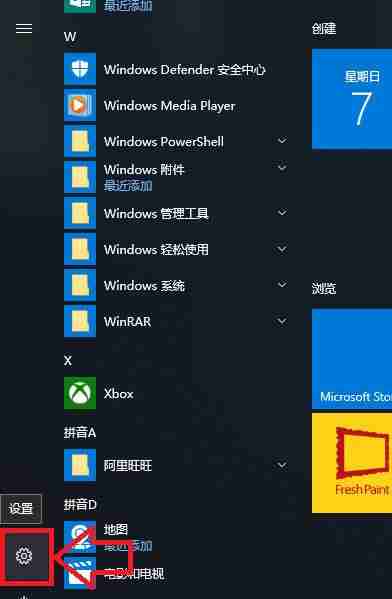
在打开的Windows设置界面中,我们再选择打开《帐户》选项;
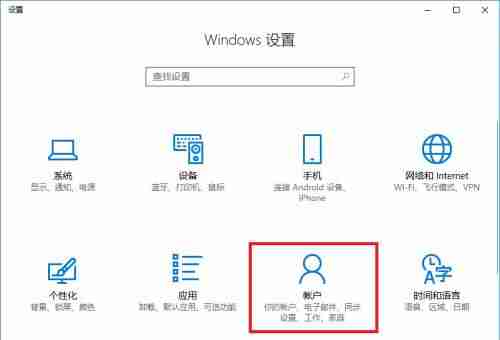
在接下来打开的界面中,我们再选择打开左侧栏里的《同步你的设置》;
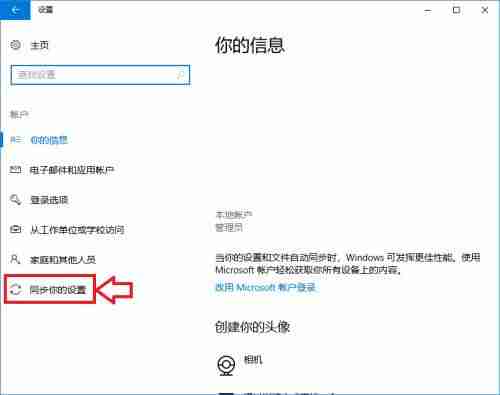
如果此时打开的窗口中上面显示红色的一串字,这说明我们必须使用Microsoft帐户进行登录,我们可通过注销帐户然后重新使用帐户登录。
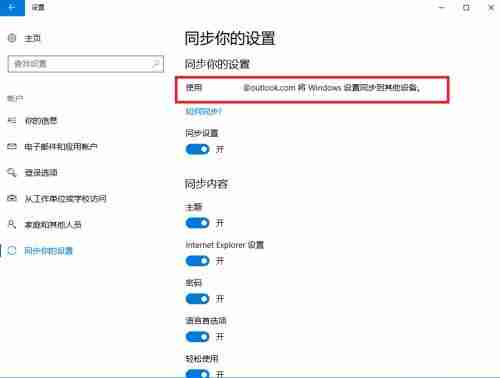
再次登录的时候我们就可以正常打开以下的界面了,我们将同步设置和同步内容。
开关打开,然后再次启动电脑就会找到你的文件。
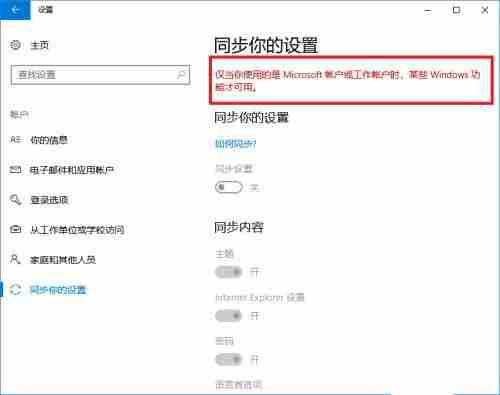
二、利用搜索功能寻找
打开开始菜单,在搜索框中输入你想要寻找的文件名,可能某些文件已被隐藏,在搜索框中输入“显示隐藏的文件和文件夹”,以此来搜索丢失的文件。
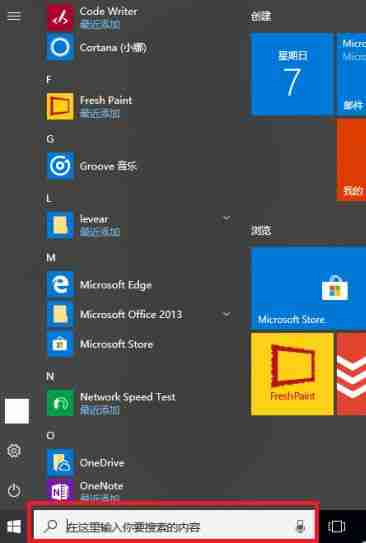
三、从备份中还原
如果以上两种方法依然找不到丢失的文件的话,那么我们就需要进行还原操作,打开Windows设置界面,然后选择《更新和安全》选项。
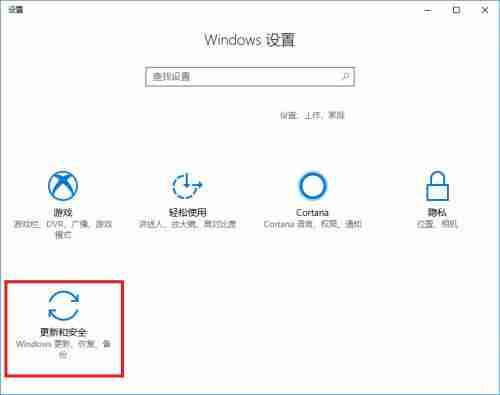
在左侧的任务栏中选择备份,然后再选择右边的转到“备份和还原”选项。
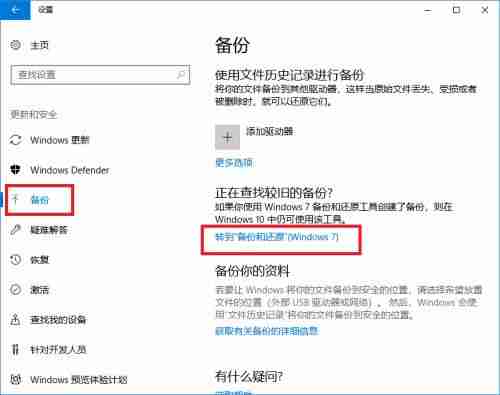
理论要掌握,实操不能落!以上关于《电脑升级到Win10系统文件丢失了怎么办 》的详细介绍,大家都掌握了吧!如果想要继续提升自己的能力,那么就来关注golang学习网公众号吧!
-
501 收藏
-
501 收藏
-
501 收藏
-
501 收藏
-
501 收藏
-
467 收藏
-
315 收藏
-
171 收藏
-
210 收藏
-
457 收藏
-
482 收藏
-
220 收藏
-
149 收藏
-
297 收藏
-
177 收藏
-
488 收藏
-
253 收藏
-

- 前端进阶之JavaScript设计模式
- 设计模式是开发人员在软件开发过程中面临一般问题时的解决方案,代表了最佳的实践。本课程的主打内容包括JS常见设计模式以及具体应用场景,打造一站式知识长龙服务,适合有JS基础的同学学习。
- 立即学习 543次学习
-

- GO语言核心编程课程
- 本课程采用真实案例,全面具体可落地,从理论到实践,一步一步将GO核心编程技术、编程思想、底层实现融会贯通,使学习者贴近时代脉搏,做IT互联网时代的弄潮儿。
- 立即学习 516次学习
-

- 简单聊聊mysql8与网络通信
- 如有问题加微信:Le-studyg;在课程中,我们将首先介绍MySQL8的新特性,包括性能优化、安全增强、新数据类型等,帮助学生快速熟悉MySQL8的最新功能。接着,我们将深入解析MySQL的网络通信机制,包括协议、连接管理、数据传输等,让
- 立即学习 500次学习
-

- JavaScript正则表达式基础与实战
- 在任何一门编程语言中,正则表达式,都是一项重要的知识,它提供了高效的字符串匹配与捕获机制,可以极大的简化程序设计。
- 立即学习 487次学习
-

- 从零制作响应式网站—Grid布局
- 本系列教程将展示从零制作一个假想的网络科技公司官网,分为导航,轮播,关于我们,成功案例,服务流程,团队介绍,数据部分,公司动态,底部信息等内容区块。网站整体采用CSSGrid布局,支持响应式,有流畅过渡和展现动画。
- 立即学习 485次学习
